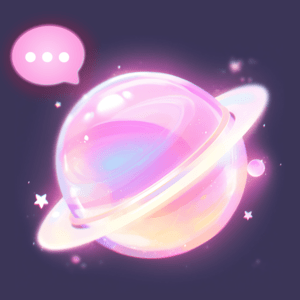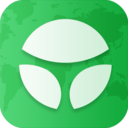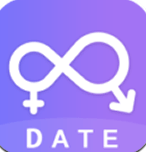Word中方框打勾方法
2024-11-18 15:34:07来源:sxtmmc编辑:佚名
在word文档中,有时需要在方框内打勾,这一操作在表单、调查问卷或任务清单中尤为常见。本文将介绍几种常见的方法,帮助你在word的方框里轻松打勾。
方法一:使用alt键和数字组合
1. alt+数字组合:按住alt键,并在数字键盘上输入特定的数字组合。例如,按住alt键并输入9745,松开后就会出现一个√符号。
2. alt+x与数字组合:首先输入数字2611,然后按住alt键并按下x键,这些数字就会转换成带框的√符号。不过,请注意,这种方法在新的word版本中可能不适用。
方法二:使用插入特殊符号功能
1. 插入特殊符号:在word的菜单栏中,点击“插入”选项卡,然后选择“符号”组中的“其他符号”。
2. 选择字体:在弹出的对话框中,选择字体为“wingdings”或“wingdings 2”,这些字体中包含勾选符号。
3. 插入符号:在符号列表中找到勾选符号,选中后点击“插入”按钮,然后点击“关闭”。勾选符号现在已经插入到文档中的方框内。
方法三:使用带圈字符功能
1. 插入数学符号:在“插入”选项卡中,选择“符号”组中的“符号”,然后在弹出的对话框中选择“数学”中的√符号。
2. 带圈字符:点击“开始”菜单中的“带圈字符”,选择圈号为正方形的符号,点击“确定”即可。
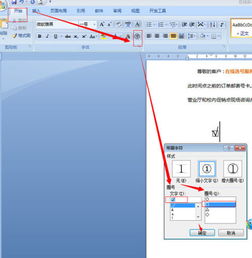
方法四:更改字体
1. 输入大写字母:在word文档中输入大写字母“r”或“p”(取决于所需符号)。
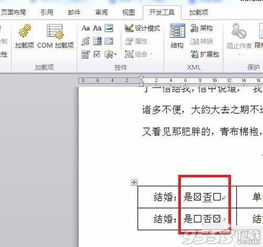
2. 更改字体:选中该字母,将字体更改为“wingdings”或“wingdings 2”。此时,字母就会变成带框的√符号。
方法五:使用形状或文本框
1. 插入形状:在word文档中点击“插入”菜单,选择“形状”,然后在形状库中选择“基本形状”中的勾选框。
2. 绘制方框:在文档中拖动鼠标绘制一个方框,可以通过调整形状的大小和颜色,使其适应文档的整体风格。
3. 添加文字:右键选中的方框,在弹出的下拉菜单中点击“添加文字”按钮,在出现的编辑框中输入文字。
方法六:使用自动更正功能
1. 设置自动更正:在word文档中,通过“文件”->“选项”->“校对”->“自动更正选项”->“自动更正”标签页,设置你自己的关键词和替换文本。
2. 自动转换:如果你之前设置过勾选符号的自动更正,输入对应的关键词后,word会自动将其转换为勾选符号。
方法七:使用字符边框
1. 选中文字:直接选中要添加的文字。
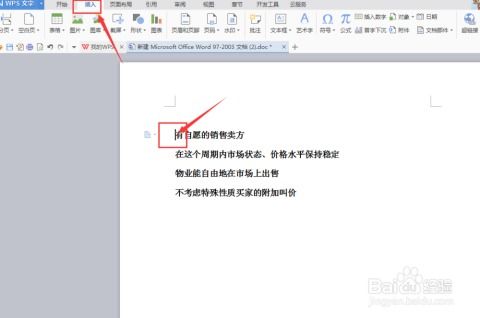
2. 添加边框:点击字体下的“字符边框”,就可以为文字添加上方框。
通过以上几种方法,你可以轻松地在word的方框中打勾。根据个人喜好和文档需求选择最适合的方法,如果需要频繁使用勾选符号,建议设置自动更正关键词,以提高工作效率。